
foldersizes9破解版(win10磁盘文件大小分析软件)
v9.1.272 免费版- 软件大小:34.7 MB
- 软件语言:英文
- 更新时间:2022-12-07
- 软件类型:国外软件 / 文件管理
- 运行环境:WinXP, Win7, Win8, Win10, WinAll
- 软件授权:免费软件
- 官方主页:https://www.foldersizes.com/
- 软件等级 :
- 介绍说明
- 下载地址
- 精品推荐
- 相关软件
- 网友评论
foldersizes9破解版提供磁盘文件分析功能,直接进入软件就可以点击C盘D盘执行分析,软件立即将分区下的文件夹全部显示,可以自动显示每个文件夹保存数据的大小,并且会自动排列在分析列表上,让用户一眼就可以找到占用最大的文件夹,方便进入大型文件夹删除里面不需要的数据,从而释放储存空间,如果你不知道电脑哪个文件夹保存的数据最大就可以通过foldersizes9破解版快速分析,软件会提供详细的文件报告和磁盘报告,并且会显示图表内容,让您的文件夹大小更加清晰,需要的朋友就下载吧!
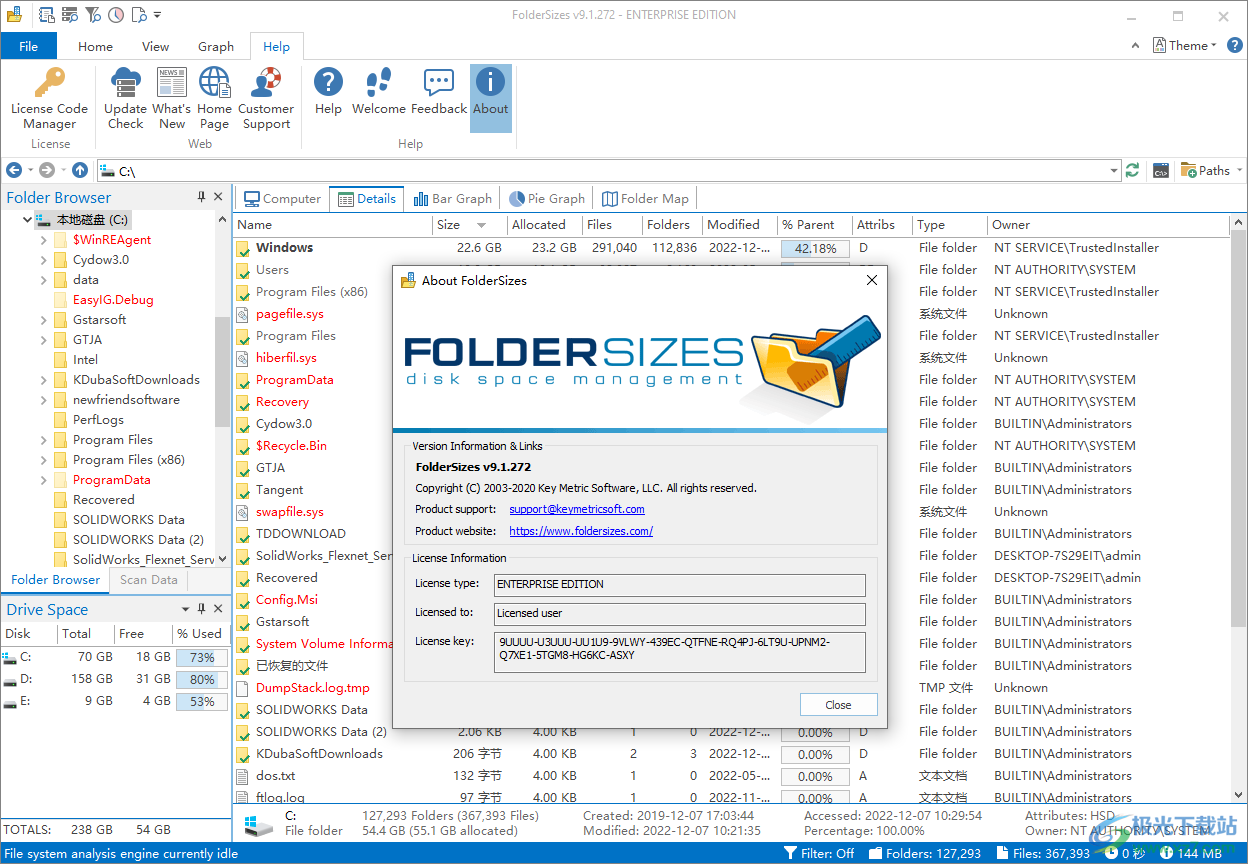
软件功能
一、支持的 详细的文件夹大小报告
一个强大的、基于列的交互式详细报告视图提供了有关磁盘空间分配方式的深入见解。
随着文件系统分析的进行,查看所有文件夹和文件的大小(以及磁盘上的大小)。
数十个可用的详细信息列,包括强大的计算日期/时间值。
完全拖放支持在位置之间移动和复制文件系统对象。
当您将鼠标悬停在文件或文件夹名称上时,“超级工具提示”会提供扩展信息。
包含资源管理器操作的强大、功能丰富的右键单击上下文菜单。
打印和打印预览、多列排序等等!
二、支持的 文件夹大小图表、图表、可视化
可视化文件和文件夹在文件系统中的分布。
条形图- 按大小、文件计数或文件夹计数的文件和文件夹的可滚动排序视图。
饼图- 按大小、文件数或文件夹数固定的顶级文件和文件夹视图。
文件夹图(树形图) - 按大小、文件计数或文件夹计数的文件和文件夹的分层视图。
三、支持的 文件报告:最旧、最大等
一次跨多个本地和网络文件系统分支快速生成基于文件的报告。
最大文件- 查看哪些文件占用的磁盘空间最多。
最旧的文件- 查找占用宝贵磁盘空间的旧的、未使用的文件。
最新文件- 查看最新文件以及创建者。
临时文件- 使用灵活的文件名模式匹配查找临时文件。
重复文件- 识别和管理占用空间的重复文件。
文件类型- 查看哪些文件类型(按扩展名)占用的空间最多。
文件类型组- 具有完全可定制组的高级文件类型报告。
文件属性- 按属性(例如只读、隐藏等)显示文件的分布。
文件所有者- 找出哪些特定用户使用的磁盘空间最多。
文件大小- 按大小显示文件的分布。
文件名- 按名称长度显示文件的分布。
文件日期- 按年龄显示文件的分布。
文件深度- 按文件夹深度显示文件的分布。
四、带有趋势分析的磁盘空间报告
具有内置趋势分析功能的本地和网络卷的强大报告。
查看本地和网络卷的磁盘级总空间、已用空间和可用空间。
随着时间的推移自动跟踪可用、已用和总磁盘空间。
可通过内置调度程序和命令行界面访问。
五、高级文件系统搜索
按名称、属性、年龄、大小、所有者等在多个文件系统中搜索文件和文件夹。
查找空文件夹- 快速查找不包含文件和/或子文件夹的文件夹。
查找包含许多文件的文件夹 - 查找包含过多文件和/或子文件夹的文件夹。
查找大文件- 查找超过给定大小(或磁盘大小)的文件(或文件夹)。
查找长路径- 查找超过给定字符长度的长 NTFS 文件和文件夹路径。
查找旧文档- 查找超过给定年龄的文档文件(基于创建、修改或上次访问日期)。
查找最近创建的文档- 查找最近创建的文档文件。
更多- 许多许多其他搜索场景都是可能的!
六、文件系统扫描过滤
生成高度可定制的报告,其中仅包含您需要的信息。
按名称、属性、大小、所有者等执行扫描时过滤。
使用模式匹配包含或排除文件和文件夹。
许多样本扫描过滤器规则集可用。
轻松保存和加载过滤器。
七、导出磁盘空间报告数据
以多种行业标准文件格式导出报告数据(详细信息和图形图像)。
HTML - 在任何现代网络浏览器中轻松查看离线报告。
XML - 非常适合用于数据集成或通过 XSLT 呈现。
excel - 允许轻松脱机操作报告数据。
PDF - 独立的报告导出文件,非常适合共享、打印。
CSV - 逗号或制表符分隔值,便于机器阅读。
八、高性能、多线程分析引擎
在多个线程上同时扫描和查看多个本地和远程文件系统分支。
九、强大的 NTFS 支持
支持 unicode 文件和文件夹名称,对文件路径长度没有限制。
十、Windows Shell/资源管理器集成
通过 Explorer shell 上下文菜单启动 FolderSizes。将文件夹从 Explorer 拖放到 FolderSizes。
十一、定制支持
广泛的程序选项允许您控制应用程序的行为和外观。
十二、文件操作
从搜索和文件报告中移动、复制或存档 (zip) 文件和文件夹。
十三、文件系统快照
捕获任何本地或网络文件系统分支的完整状态以进行离线分析。
文件夹大小报告- 使用任何快照文件作为数据源创建文件夹报告。
文件报告- 从一个或多个快照创建任何文件报告。
搜索- 搜索一个或多个快照文件,就像它们是实时文件系统一样。
趋势分析- 从多个快照文件创建趋势分析报告。
十四、重新加载和比较报告
重新加载文件夹大小报告数据以进行时间点比较。
十五、文件夹大小趋势
令人难以置信的强大的多点文件系统趋势分析能力。看看增长发生在哪里。
十六、报告计划程序
安排文件夹、文件、搜索和磁盘报告的创建。
十七、命令行支持
从命令行轻松生成、导出和通过电子邮件发送报告。
十八、电子邮件集成
通过电子邮件轻松地将预定报告发送给一个或多个收件人
软件特色
Shell拖放
FolderSizes允许用户将文件系统路径拖放到产品用户界面的各个区域。
这个特性提供了一种使用Windows shell的方便方法。例如,您可以将一个或多个文件夹从Windows资源管理器窗口拖到主窗口框架中,以启动立即分析。
已分配大小(磁盘大小)
FolderSizes包含对计算和显示实际和分配的文件大小的广泛支持。分配的大小有时也被称为“磁盘上的大小”。
默认情况下,在主窗口详细信息视图、文件报告详细信息视图和搜索结果详细信息视图中显示已分配大小的列。它们也可以在图形中显示(参见相关图形选项)。
发现网络共享
FolderSizes可以解析远程服务器上或域/工作组内的网络共享。
多路径分析
主应用程序窗口和文件报告对话框中的可用位置栏支持多个路径的输入。
在从主窗口生成报告的情况下,FolderSizes能够同时扫描多个根路径,使用多个文件系统分析线程。这可能非常有用,特别是在分析具有离散I/O通道的多个文件系统根时。
正则表达式支持
正则表达式是可用于匹配遵循某种模式的文本字符串的公式。它们允许用户简洁地表达一组字符匹配规则,否则将需要大量的切换和逻辑操作。
当您第一次看到正则表达式时,它可能看起来有些吓人和复杂。但是,在现实中,正则表达式可以像您希望的那样简单或复杂,并且仍然是有效的。一旦您理解了一些特殊的正则表达式字符(称为元字符)的含义,您就能够轻松地匹配文件名模式。
这个帮助文件不会提供关于正则表达式形成的深入教程,只是因为现在互联网上有大量的正则表达式是免费的。只需访问您最喜欢的搜索引擎,并在搜索框中输入“正则表达式”。你会发现各种各样的指南和其他有用的材料来帮助你。
Shell上下文菜单集成
FolderSizes为Windows shell上下文菜单安装了一个功能强大的扩展。这个扩展允许您右键单击Windows内的任何正常文件夹,并对其运行关键FolderSizes报告函数。
如果选择FolderSizes的一个shell上下文菜单扩展项时,FolderSizes已经在运行,它将立即执行相关的任务。如果FolderSizes尚未运行,它将自动启动,并继续扫描指定的路径。
邮件集成
FolderSizes集成了通过电子邮件向用户发送报告导出操作结果的支持。
邮件配置
为了使用其电子邮件集成功能,您必须首先告诉FolderSizes如何与您的电子邮件服务提供商通信。这是通过选项窗口的电子邮件部分完成的
破解方法
1、将foldersizes软件直接安装到电脑,点击next
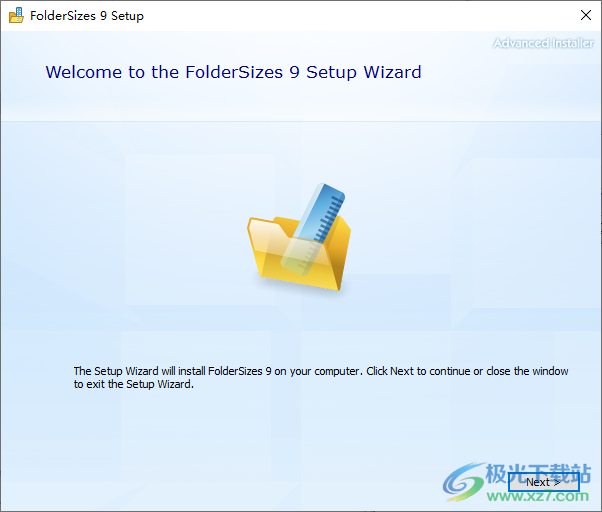
2、可以点击完整安装,可以点击自定义安装,鼠标点击其中一个模式安装
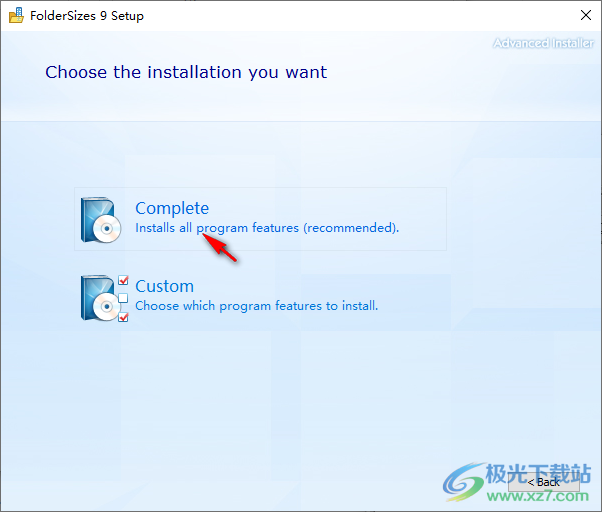
3、软件安装结束点击Enter License Code输入注册码
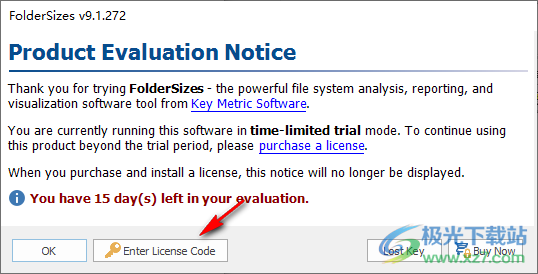
4、在keygen-zwt文件夹打开注册机keygen.exe,点击复制按钮将注册码复制到软件
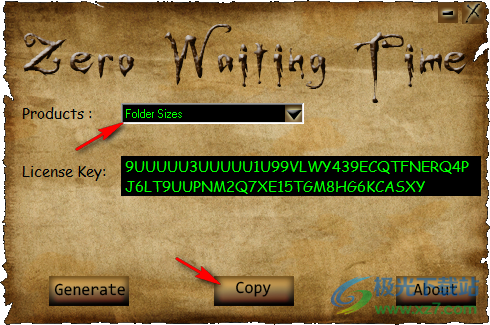
5、如图所示,点击OK按钮就可以直接将软件激活
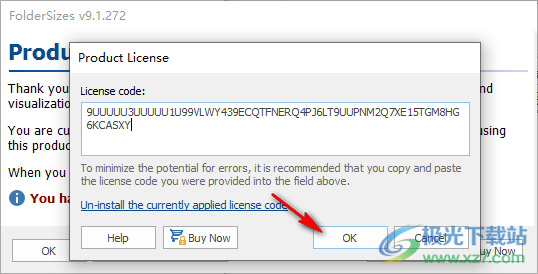
6、提示thank you说明软件已经激活完毕,现在可以开始使用软件
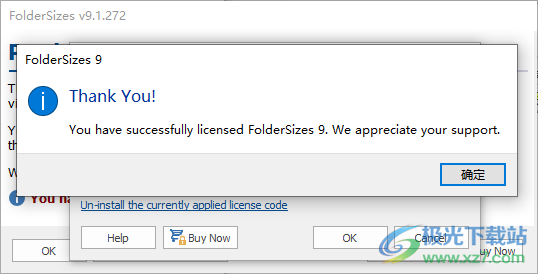
使用说明
1、欢迎使用FolderSize!
感谢您使用KeyMetric software提供的功能强大的文件系统分析、报告和可视化软件工具FolderSizes
本向导将向您介绍FolderSize及其一些主要功能。首先,请使用右侧的按钮组选择您喜欢的视觉主题。
准备好继续时,单击“下一步”按钮。
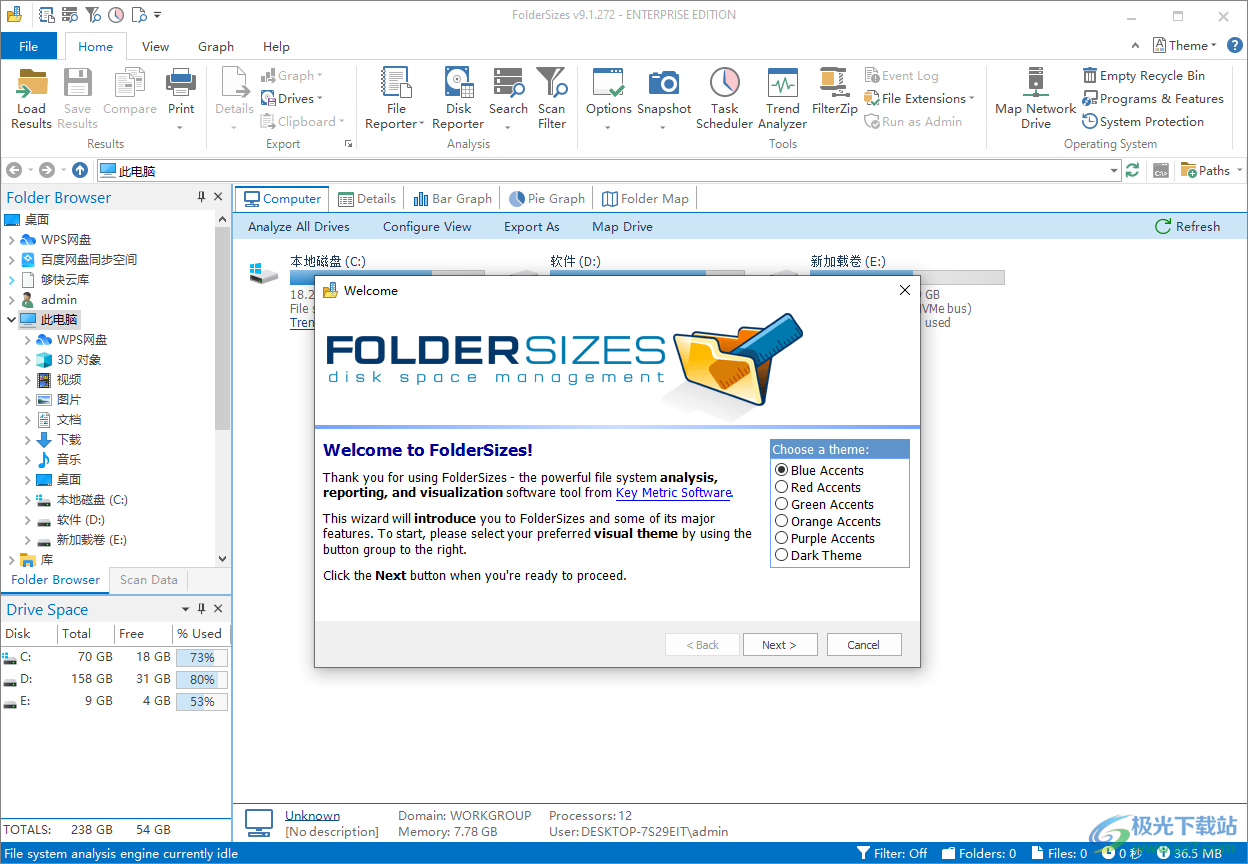
2、功能区命令栏
在FolderSizes主窗口的顶部附近,您将看到Ribbon Bar,它作为应用程序的主要命令界面。
“文件”菜单按钮(功能区栏的左上角)提供对用于保存、加载、打印和导出文件系统分析结果的命令的访问。快速访问工具栏显示在文件按钮上方,其中包含始终可访问的命令。
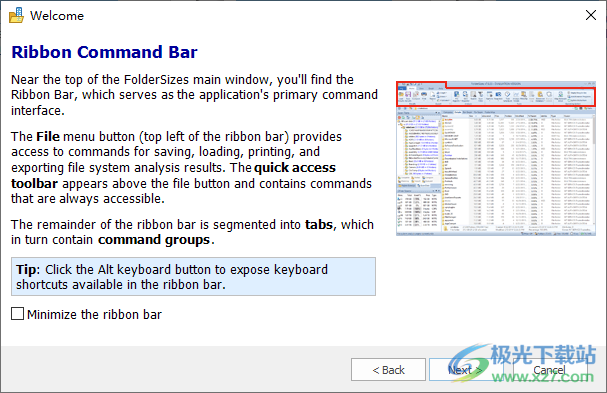
3、随便点击一个分区或者点击一个文件夹就可以展示里面的全部内容
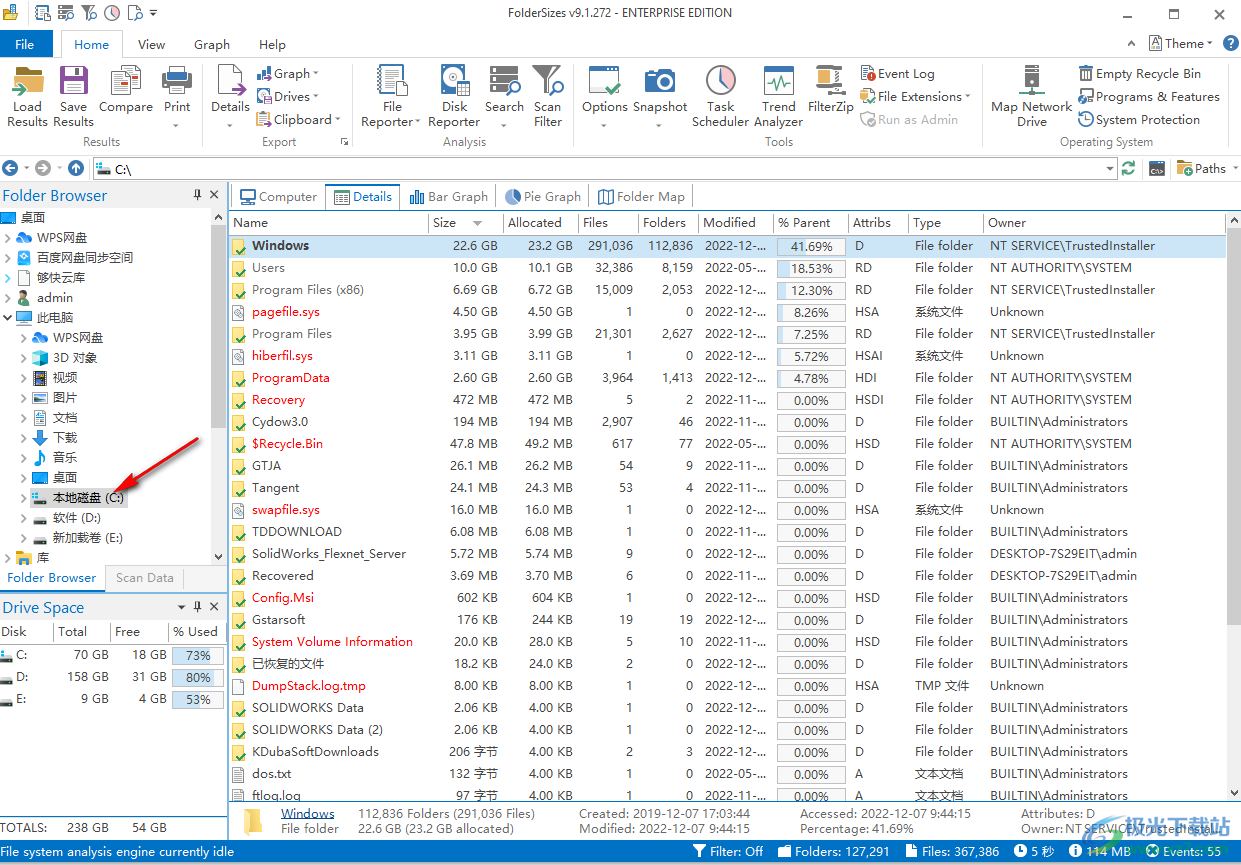
4、如图所示,可以显示每个文件夹的大小,可以在软件查看文件数量,可以查看占用百分比
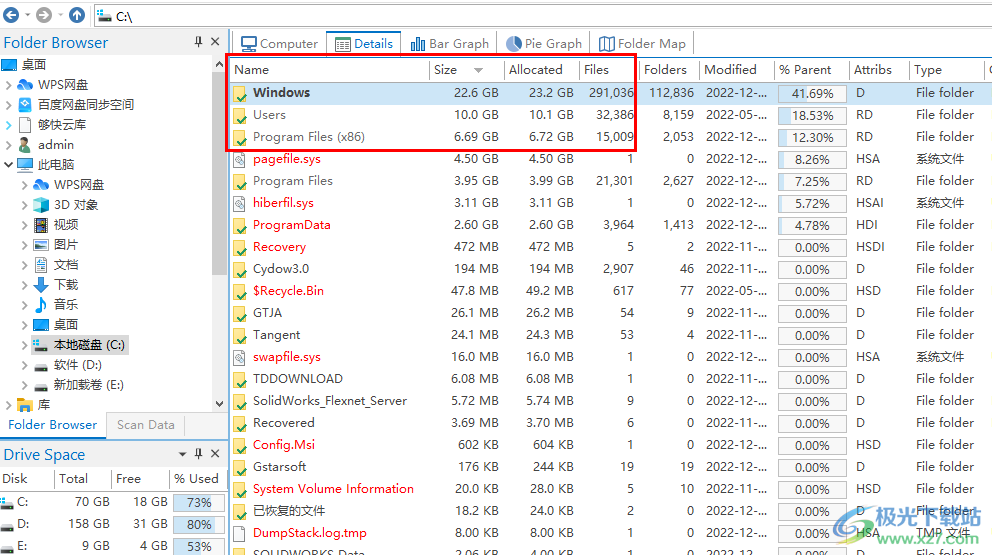
5、可以直接查看每个文件夹的内容,双击文件夹就可以打开里面保存的各种数据
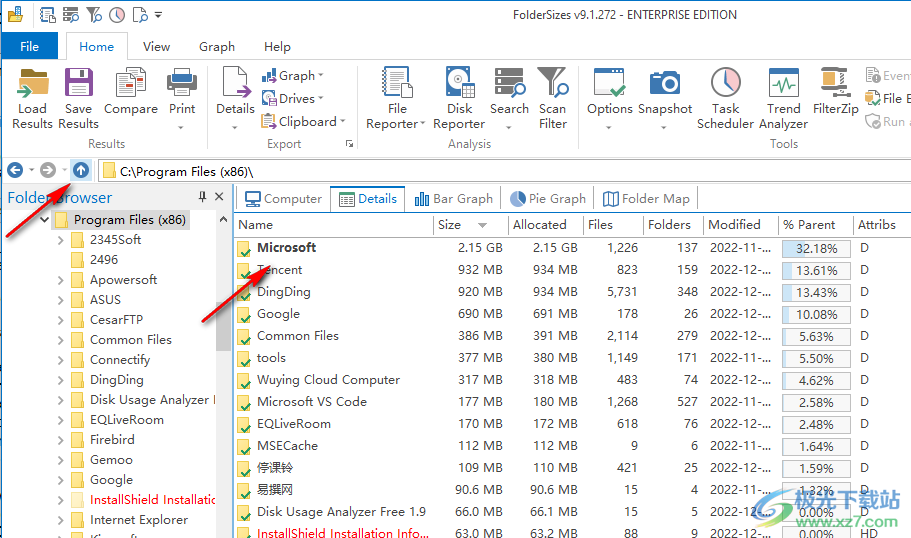
6、Bar Graph界面显示图形统计内容,可以让用户立即知道哪个文件夹数据最大
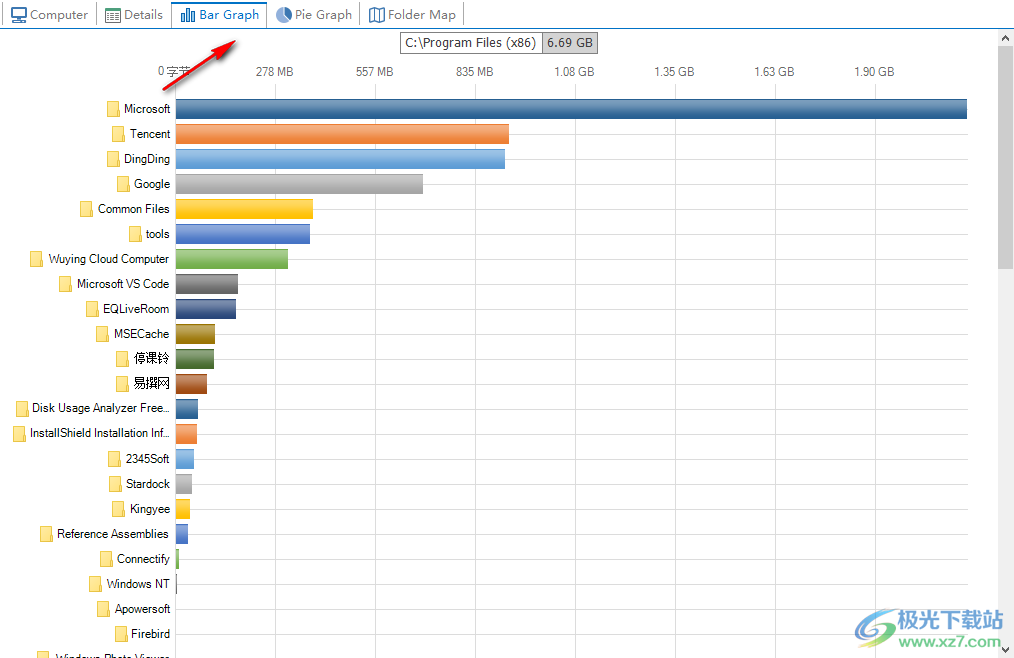
7、Pie Graph显示饼形图内容,直接查看每个文件夹占用的百分比
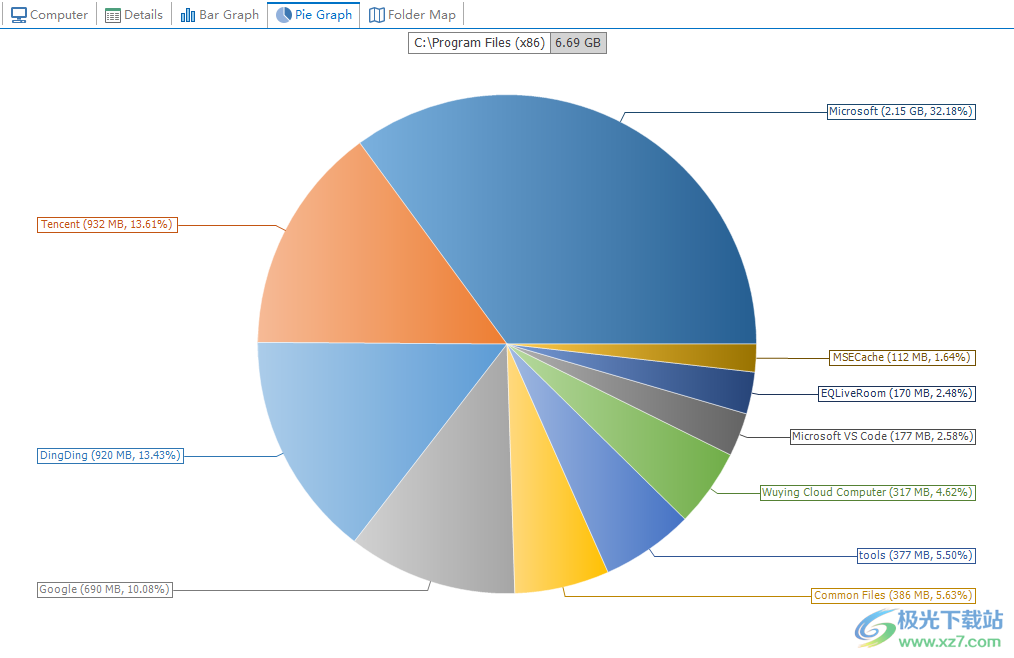
8、Folder Map可以查看文件夹地图,越大的文件显示的地图区域越大
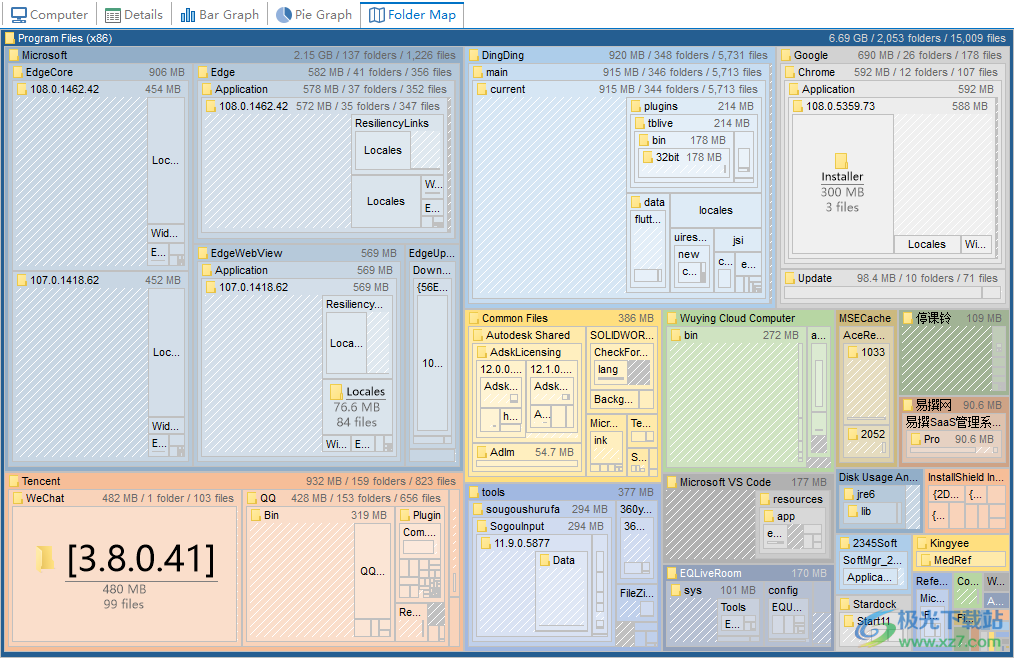
9、点击Show Selected Item(s)in Explorer...可以在文件管理器打开,点击delete按钮可以直接将大文件删除
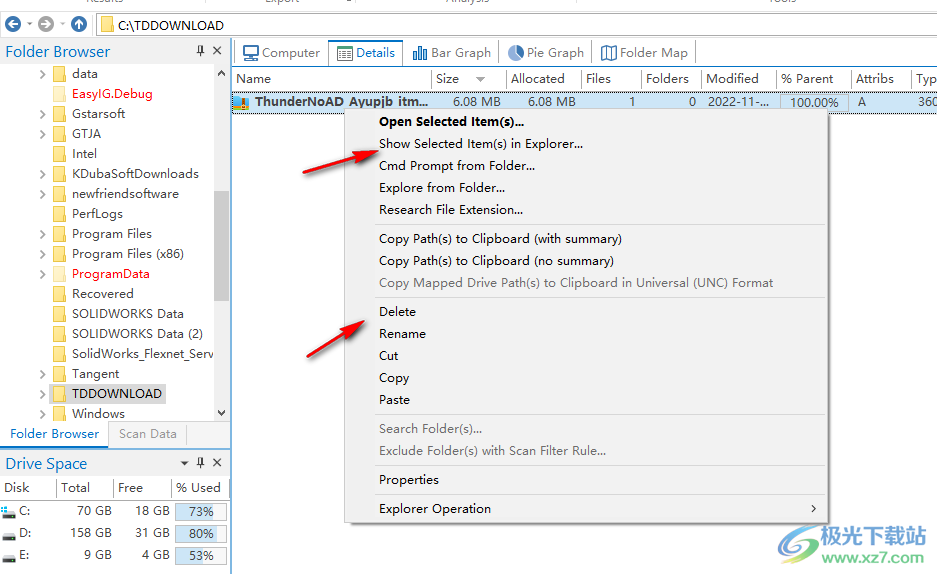
10、文件报告
除了通过主窗口提供的交互式驱动器空间分析和可视化外,FolderSizes还可以生成一系列有用的基于文件的报告。文件报告在识别整个系统的驱动器空间使用模式方面非常有用。
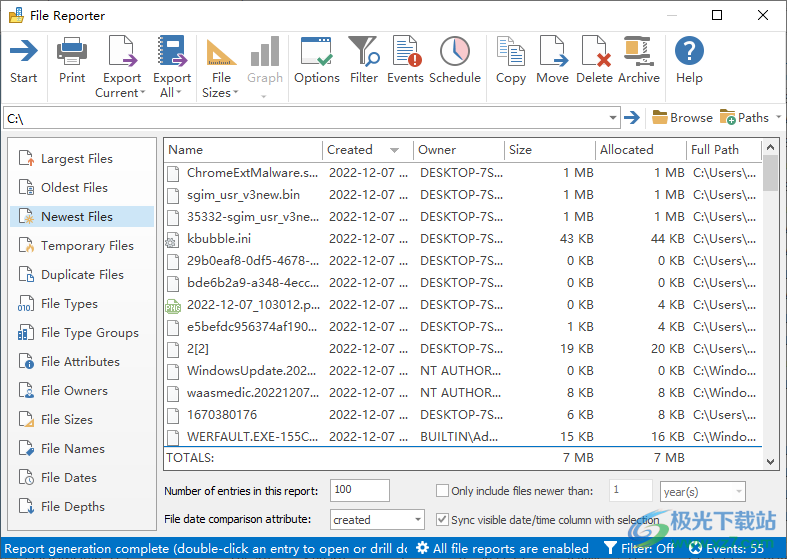
要在FolderSize中生成和查看文件报告,请单击功能区栏中的“文件报告器”按钮。
当“文件报告器”窗口出现时,必须首先告诉它要报告的文件夹或驱动器。如果知道要使用的驱动器或文件夹的路径,可以手动输入(例如,在编辑框中键入“C:”以扫描C驱动器或扫描网络共享的UNC路径)。或者,单击“浏览”按钮浏览系统或网络上可用的文件夹、驱动器和共享。您还可以单击编辑框左侧的向下箭头以查看最近的报告路径条目。
注意:还可以针对多个文件系统扫描路径生成文件报告。有关详细信息,请参见多个文件报告路径。
使用“文件报告器”工具栏中的“选项”按钮自定义文件报告生成过程,包括选择要生成的特定文件报告。您应该始终考虑禁用您不感兴趣的文件报告,这样做可以提高文件系统扫描速度并降低系统资源利用率。
选择报告路径后,单击“开始”工具栏按钮。这将开始文件系统扫描过程,最终将创建当前已启用的所有文件报告。
11、磁盘报告
FolderSizes Disk Reporter允许您创建高度定制的报告,显示本地和/或网络驱动器的空间消耗(以及更多)。
与驱动器空间面板和计算机视图不同,Disk Reporter允许您精确指定报告中包含的本地和/或远程磁盘。例如,当您需要报告网络上多台计算机的磁盘空间消耗时,这可能非常有用。
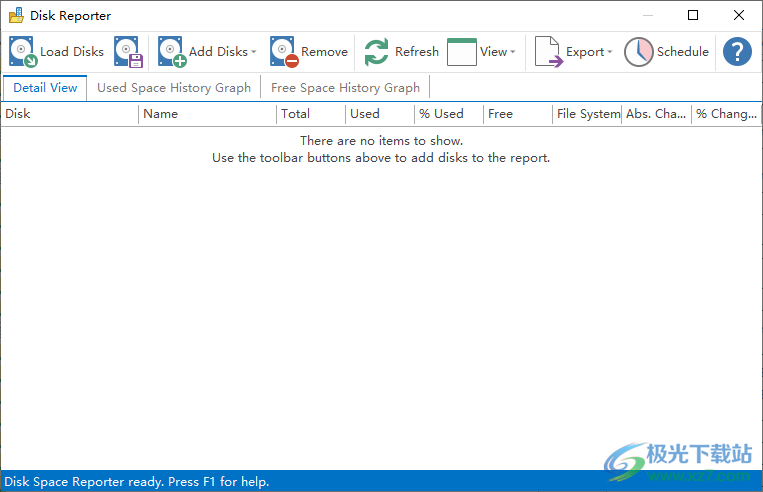
12、关于搜索
FolderSizes包括一个搜索工具,它具有其他文件系统搜索工具中没有的强大功能。
FolderSizes Search允许您扫描多个文件系统路径(本地和远程),以查找符合特定条件的文件和/或文件夹。这些条件是通过搜索规则指定的。
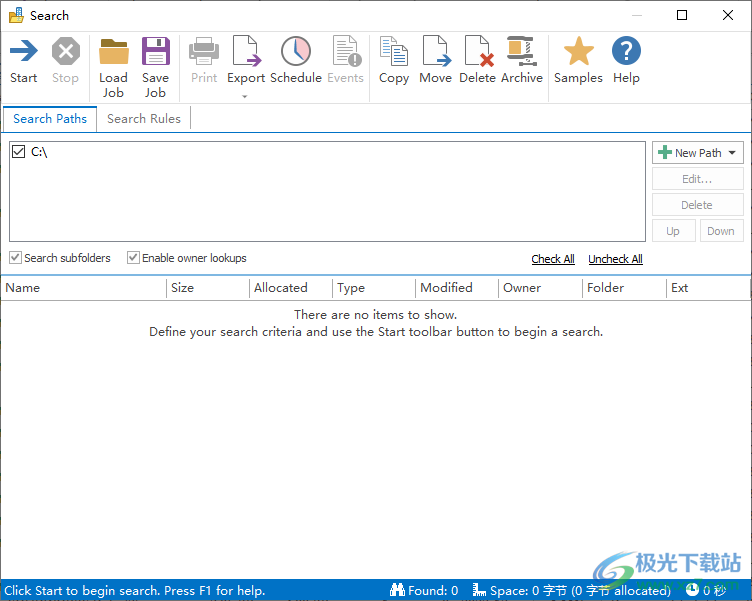
搜索命令
FolderSizes搜索窗口工具栏提供了对许多功能的访问:
·启动-使用指定的条件启动搜索过程。
·停止-取消当前正在进行的搜索。
·加载-加载以前保存的搜索作业定义。
·保存-将当前定义的搜索作业保存到文件。稍后可以再次加载此文件以供再次使用。
·打印-打印当前搜索结果列表。
·导出-允许您将搜索结果列表导出为HTML、CSV或TXT文件格式。
·事件-显示上次搜索期间发生的任何事件的详细信息。
·示例-打开一个文件夹,其中包含许多有用的示例搜索作业。
·帮助-显示此帮助信息。
搜索路径和规则
搜索窗口分为两个选项卡区域,一个用于指定搜索路径,另一个用于搜索规则。搜索路径告诉FolderSize您要搜索的位置,搜索规则指示您要查找的内容。
加载和保存搜索作业文件
如上所述,搜索窗口的“保存”工具栏按钮允许您将当前定义的搜索条件(包括路径、文件名掩码等)保存到文件中。稍后可以使用“加载”工具栏按钮重新加载此文件。
搜索作业文件包含当前搜索路径、搜索扫描筛选器配置和任何搜索规则。加载搜索作业文件时,还可以选择仅加载文件包含的搜索条件(保持当前搜索路径和搜索扫描筛选器设置不变)。当您知道作业文件包含一组感兴趣的搜索条件,但希望保持当前路径和扫描筛选器设置时,此功能非常有用。
通过命令行界面执行FolderSizes search时,也可以使用保存的搜索作业文件。
13、关于扫描筛选
FolderSizes扫描筛选器功能提供强大的扫描时间筛选功能。通过扫描筛选,您可以精确控制文件系统分析过程的范围,从而准确确定包含哪些文件和文件夹。
扫描过滤器窗口可分为两个主要区域,如下所述。
筛选器规则
扫描筛选规则精确定义文件和文件夹的匹配方式,以及它们是从文件系统分析结果中包含还是排除。
此处将更详细地描述扫描筛选器规则。
扫描筛选器选项
有两个全局开关用于启用/禁用扫描过滤。
·将扫描筛选器应用于文件夹大小报告-用于启用或禁用从主应用程序窗口生成的文件夹大小报告的扫描筛选器。
·将扫描筛选器应用于文件报告-用于启用或禁用文件报告的扫描筛选器。
还有用于加载和保存扫描筛选器定义的按钮。
重要提示:更改扫描筛选器配置可能会导致任何现有文件系统分析数据过时。在这种情况下,您需要刷新现有的文件系统报告。
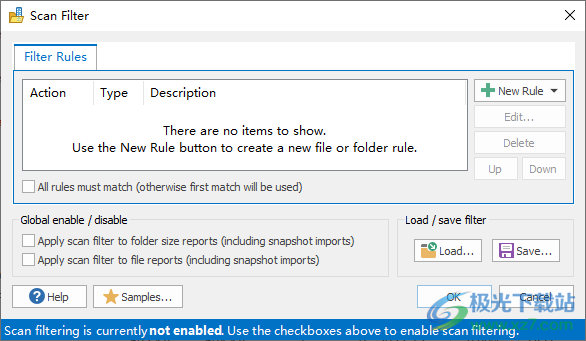
14、关于FilterZip
FolderSizesFilterZip是一个强大的工具,它允许您递归扫描文件夹和硬盘,查找符合特定条件的文件,并在一次扫描中将其压缩(压缩为zip文件)。
FilterZip工具生成的Zip文件与流行的第三方压缩程序(如winzip和PKZip)兼容。
要使用FilterZip,可以创建包含三个主要组件的作业:
·要包含的文件夹或驱动器内容。
·上述文件夹中的每个文件必须符合的条件(或筛选器属性)。
·目标zip文件位置。
要包含的文件夹内容指定哪个文件夹充当FilterZip作业的“根”。您选择的文件夹可以位于系统的任何位置,也可以位于网络路径上(以UNC格式指定路径)。您还可以选择让FilterZip递归操作,也就是说,它将扫描指定根文件夹中包含的每个子文件夹。
过滤器属性使用传统文件搜索条件与正则表达式(或通配符)文件名匹配的组合。筛选器属性将在本帮助文件的单独部分中进一步描述。
最后,zip文件位置指定生成的压缩文件将驻留的位置。为了获得最佳性能,请将zip文件定位在本地文件系统中的某个位置(也支持网络路径,但会大大降低压缩操作速度)。
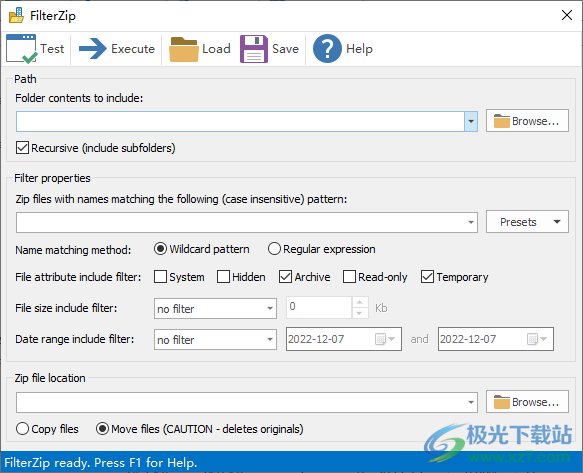
15、Trend Analyzer概述
FolderSize提供了基于先前捕获的文件系统分析数据分析趋势的能力。
单击主应用程序窗口中的趋势分析器功能区按钮开始。
趋势分析器工具栏
工具栏功能包括:
·新建分析-用于从一个或多个文件夹大小的报告数据(XML)源开始新的趋势分析。
·向上导航-在当前文件夹层次结构中向上导航一个级别。
·导出-导出趋势分析结果数据。
·开始-用于更改当前趋势分析时间线的开始日期(见下文)。
·结束-用于更改当前趋势分析时间线的结束日期(见下文)。
·时间刻度-改变趋势分析图表面板的时间刻度(见下文)。
·帮助-访问此帮助主题。
时间线
当前趋势分析时间线由两个因素组成,第一个因素是从分析的XML扫描数据文件中提取的快照日期/时间值(有关详细信息,请参阅新的趋势分析帮助主题)。第二个因素是趋势分析器工具栏中指定的开始日期和结束日期,可用于动态调整时间线,从而影响趋势分析器窗口中显示的所有数据的显示。
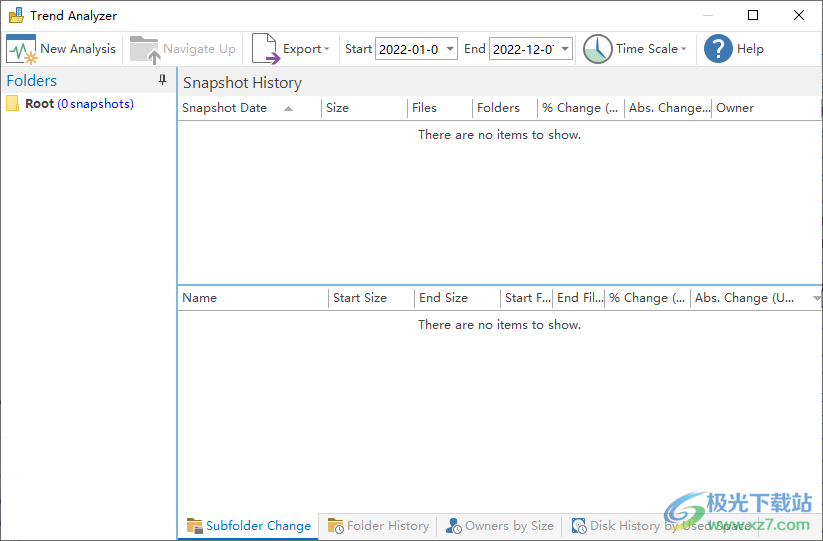
更新日志
版本 9.1.272(2020 年 9 月 15 日发布)
改进:文件夹映射视图中文本清晰度的改进。
改进:改进了从命令行或调度程序执行特定文件报告方案时的性能。
错误修复:修复了主窗口详细视图水平滚动条定位的问题。
错误修复:修复了设备上下文管理系统中的次要 GDI 句柄泄漏。
错误修复:其他小修复。
版本 9.1.269(2020 年 9 月 2 日发布)
改进:较小的性能和内存使用改进。
改进:文件报告器进度窗口的改进最大限度地减少了行为。
改进:改进了默认重分析点遍历和处理行为。
错误修复:解决了涉及文件夹树图外壳图标索引检索的罕见崩溃。
错误修复:修复了使用不正确的字符串大小写匹配排除快照的问题。
错误修复:产品启动画面显示不正确的次要版本号。
下载地址
- Pc版
foldersizes9破解版(win10磁盘文件大小分析软件) v9.1.272 免费版
相关软件
本类排名
- 1everything便携版v1.4.1.1005 32/64位绿色中文版
- 2alist多存储文件列表程序v3.23.0 最新版
- 3adobe bridge 2022中文版v12.0.3.270 官方版
- 4Duplicate Files Search&Link中文绿色版v10.1.4.0 免费版
- 5快速搜索中文版(quick search)v5.35.1.138 最新版
- 6folder colorizer2(文件夹着色工具)v4.1.2 官方版
- 7clover(windows窗口多标签)v3.5.4 中文免费版
- 8PanTools(网盘管理)v1.0.5 官方版
- 9优速文件批量重命名v2.0.6 官方版
- 10Attribute Changer(更改文件属性)v10.10a 汉化版
本类推荐
装机必备
换一批
谷歌浏览器Google Chromev100.0.4896.75 64位官方最新版

WinRAR官方64位v5.80 正式官方版

腾讯电脑管家win10专版v13.5.20525.234 官方最新版

iTunes 32位for Windows 12.10.8.5 多语言官方版

腾讯应用宝pc版v5.8.2 最新版

360安全卫士电脑版v13.1.0.1151 官方正式版

百度网盘pc版v7.14.2.9 官方最新版

搜狗拼音输入法电脑版v11.0.0.4909 正式版

酷狗音乐播放器电脑版v9.2.29.24113 官方最新版

爱奇艺pps影音客户端v7.10.122.2375 官方最新版

微信2022最新电脑版v3.6.0.18 官方版

wps office 2016专业版V11.1.0.7875 pro版_附序列号
- 聊天
- 微信电脑版
- yy语音
- skype
- qq电脑版
- 视频
- 优酷视频
- 腾讯视频
- 芒果tv
- 爱奇艺
- 剪辑
- 会声会影
- adobe premiere
- 爱剪辑
- 剪映
- 音乐
- 酷我音乐
- 酷狗音乐
- 网易云音乐
- qq音乐
- 浏览器
- 360浏览器
- ie浏览器
- 火狐浏览器
- 谷歌浏览器
- 办公
- wps
- 企业微信
- 钉钉
- office
- 输入法
- 五笔输入法
- 搜狗输入法
- qq输入法
- 讯飞输入法
- 压缩
- winzip
- 7z解压软件
- winrar
- 360压缩
- 翻译
- 谷歌翻译
- 金山翻译
- 英译汉软件
- 百度翻译
- 杀毒
- 360杀毒
- 360安全卫士
- 火绒软件
- 腾讯电脑管家
- p图
- 美图秀秀
- photoshop
- 光影魔术手
- lightroom
- 编程
- vc6.0
- java开发工具
- python
- c语言软件
- 网盘
- 115网盘
- 天翼云盘
- 百度网盘
- 阿里云盘
- 下载
- 迅雷
- utorrent
- 电驴
- qq旋风
- 证券
- 华泰证券
- 方正证券
- 广发证券
- 西南证券
- 邮箱
- 阿里邮箱
- qq邮箱
- outlook
- icloud
- 驱动
- 驱动精灵
- 打印机驱动
- 驱动人生
- 网卡驱动
























网友评论